BYDFi қолданбасын жүктеп алыңыз - BYDFi Kazakhstan - BYDFi Қазақстан - BYDFi Казахстан

BYDFi қолданбасын iOS телефонына қалай жүктеп алуға және орнатуға болады
Қолданбалар дүкенінен “ BYDFi ” іздеп, [ Алу ] тармағын таңдауға болады . 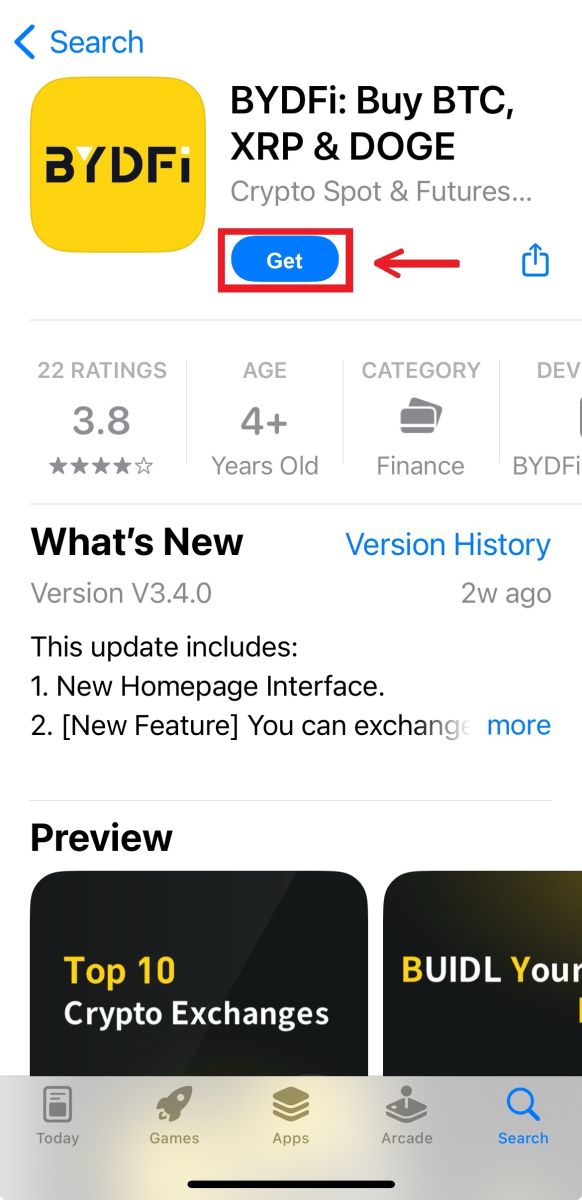
Содан кейін қолданбаны ашып, сауданы бастаңыз.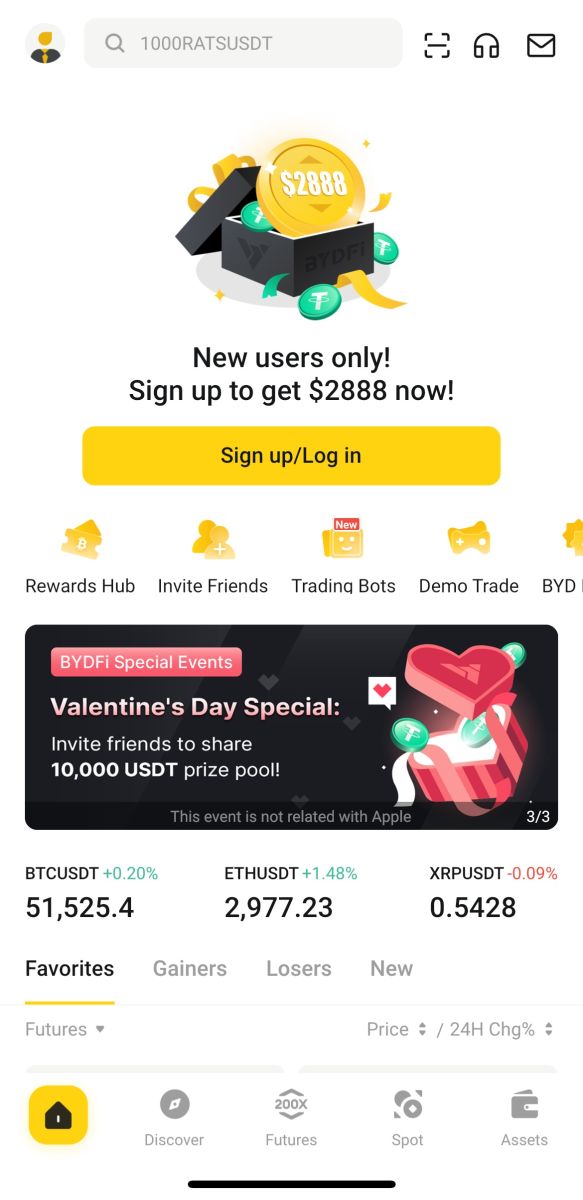
BYDFi қолданбасын Android телефонына қалай жүктеуге және орнатуға болады
Жай ғана “ BYDFi ” қолданбасын іздеп , оны Android телефоныңызға жүктеп алыңыз. Жүктеп алуды аяқтау үшін [ Орнату ] түймесін басыңыз . 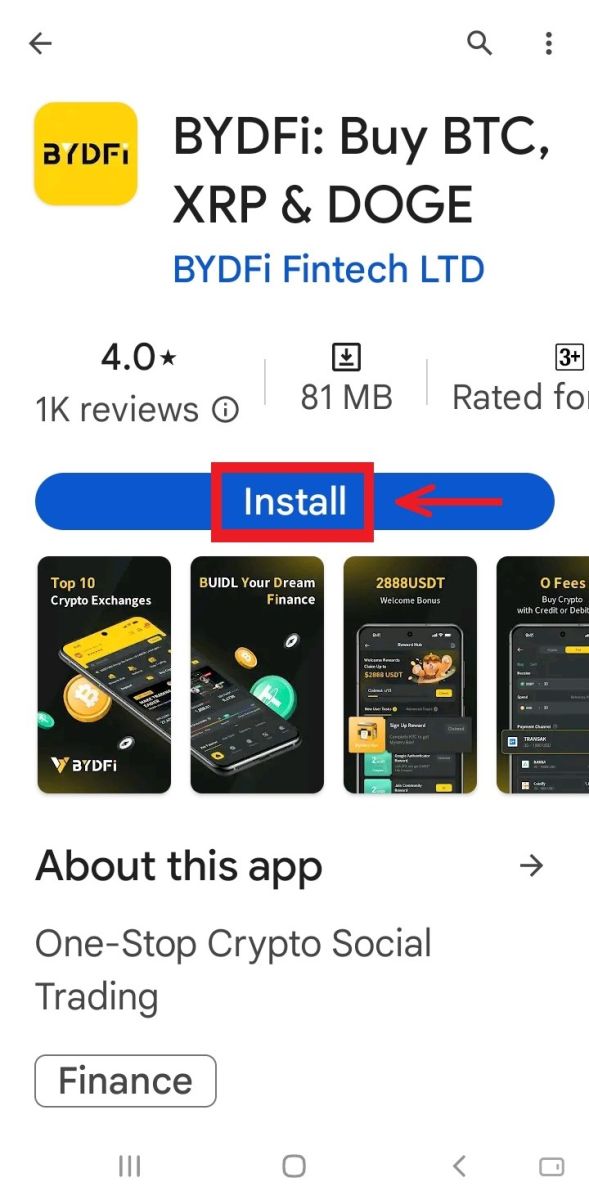
Орнатудың аяқталуын күтіңіз. Содан кейін сіз BYDFi қолданбасына тіркеліп, сауданы бастау үшін жүйеге кіре аласыз. 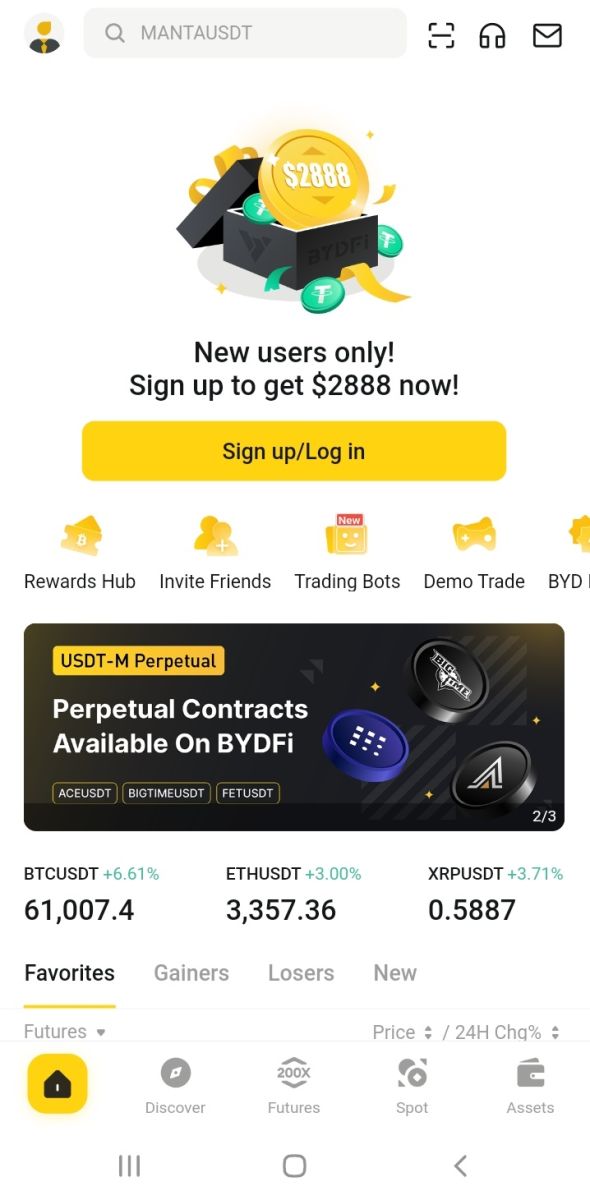
BYDFi қолданбасында қалай тіркелуге болады
Нарықтардан хабардар болу үшін телефондарын пайдаланатын 70%-дан астам трейдерлердің көпшілігіне қосылыңыз. Ең жаңа мобильді сауда технологиясының көмегімен бағаның өзгеруіне жылдам әрекет етіңіз.
1. [ Тіркелу/Кіру ] түймесін басыңыз. 
2. Тіркеу әдісін таңдаңыз, электрондық пошта, ұялы телефон, Google тіркелгісі немесе Apple идентификаторынан таңдауға болады. 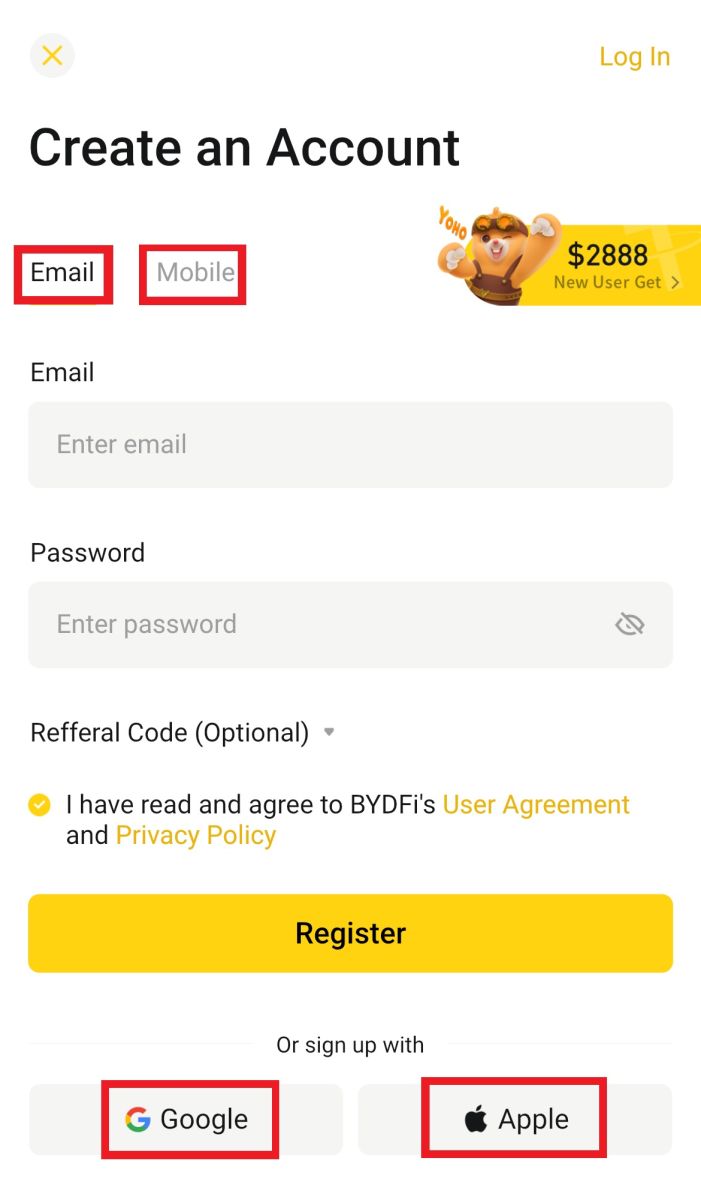
Электрондық пошта/Ұялы тіркелгіңіз арқылы тіркеліңіз:
3. Электрондық пошта/Ұялы телефон және құпия сөзді енгізіңіз. Шарттар мен саясаттармен келісіп, [Тіркеу] түймесін басыңыз. 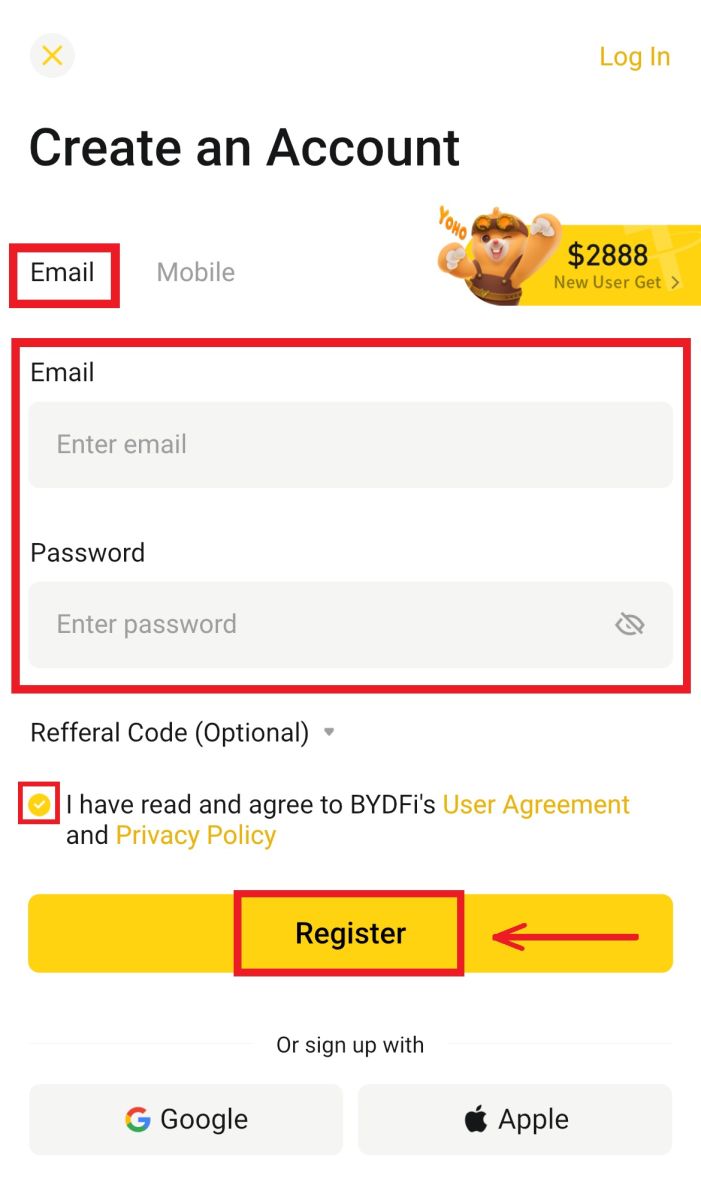
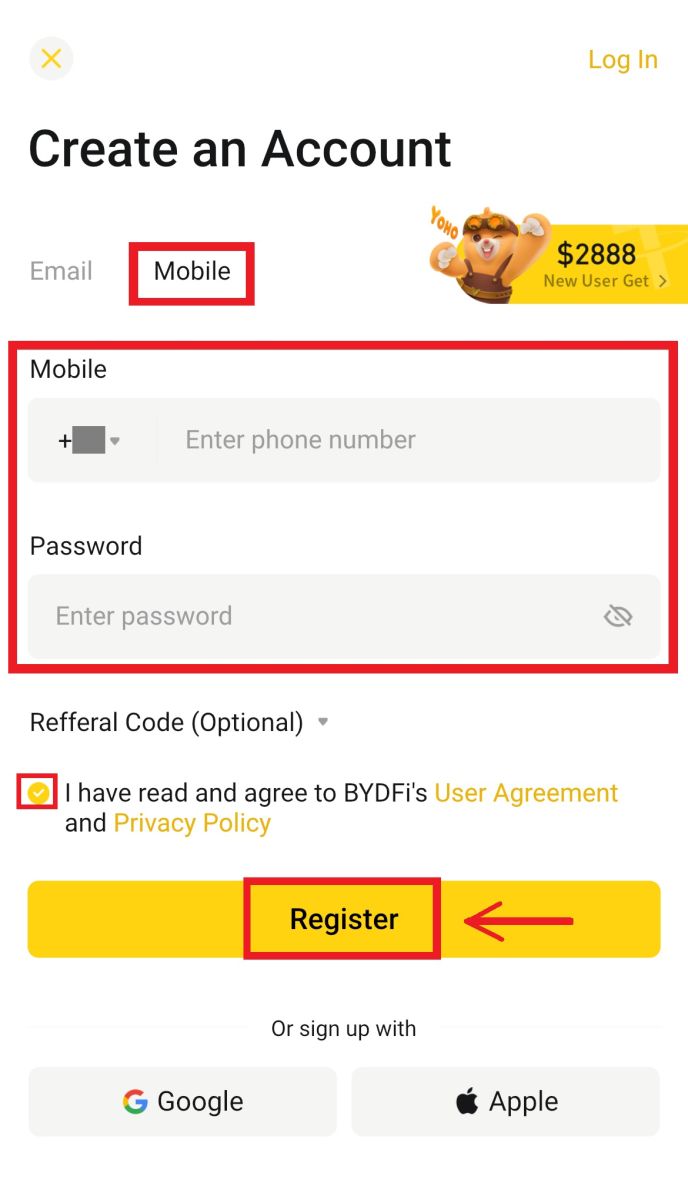
4. Электрондық поштаңызға/ұялы телефоныңызға жіберілген кодты енгізіп, [Тіркеу] түймесін басыңыз. 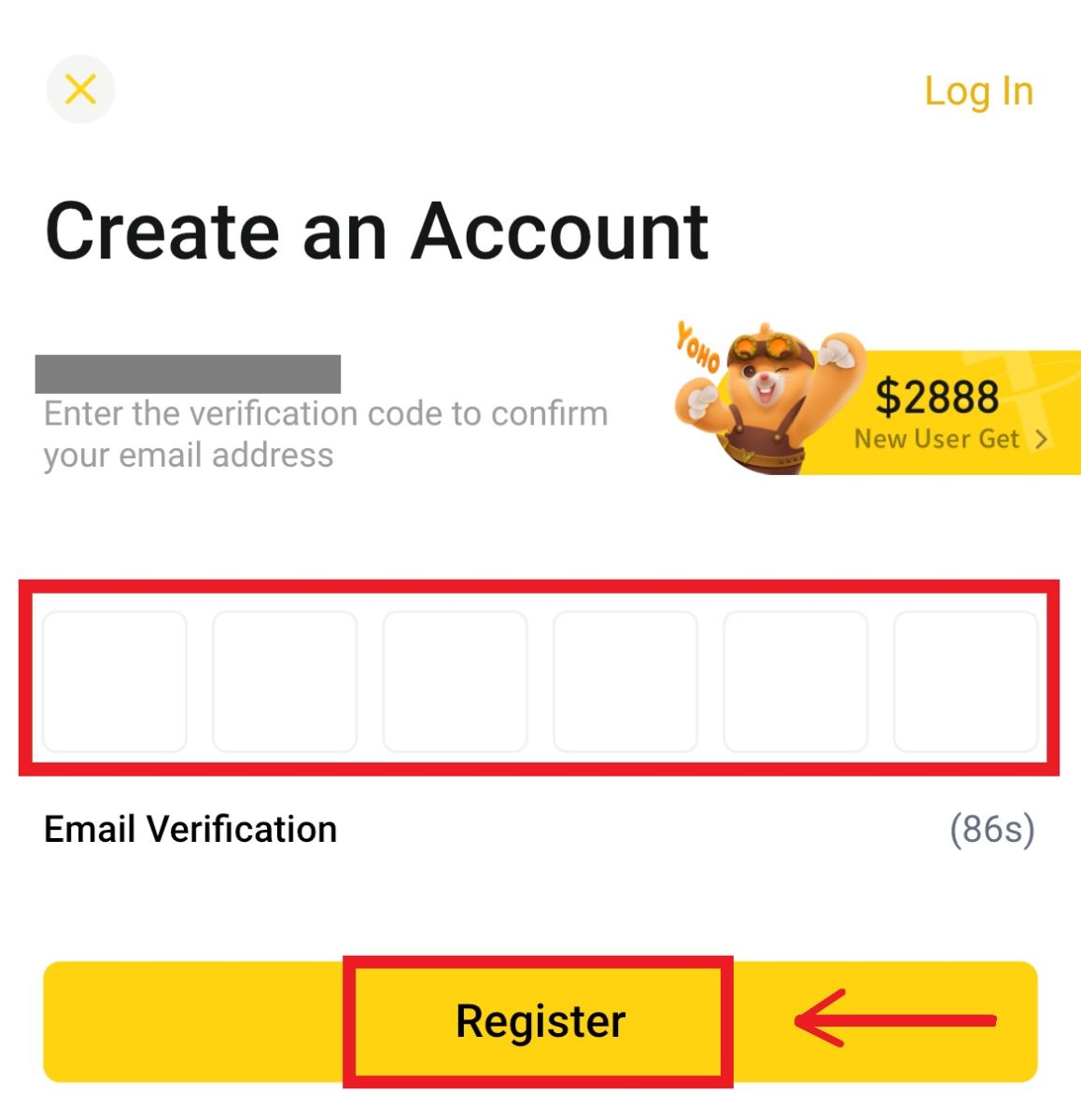
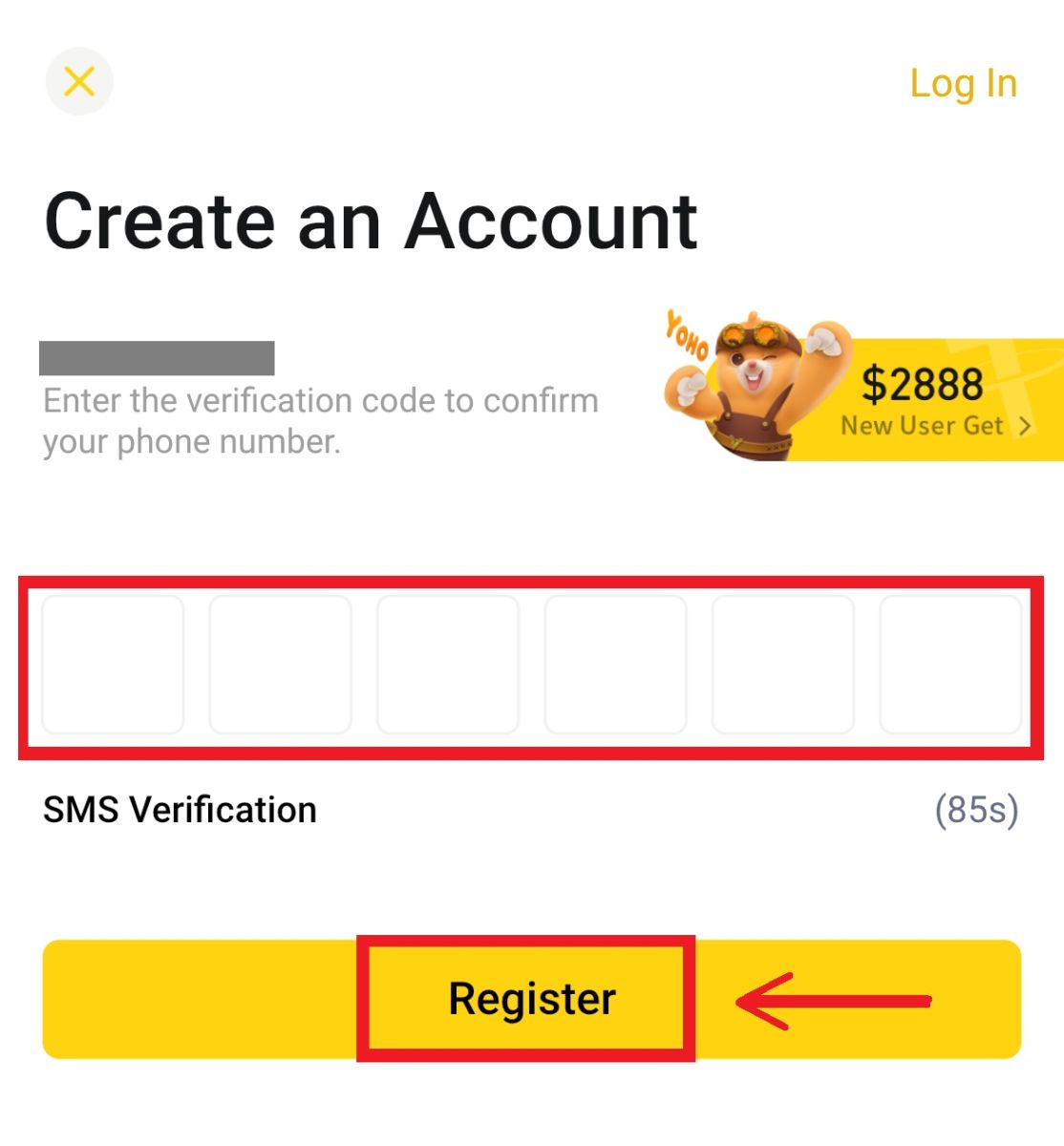
5. Құттықтаймыз! BYDFi тіркелгісін сәтті жасадыңыз. 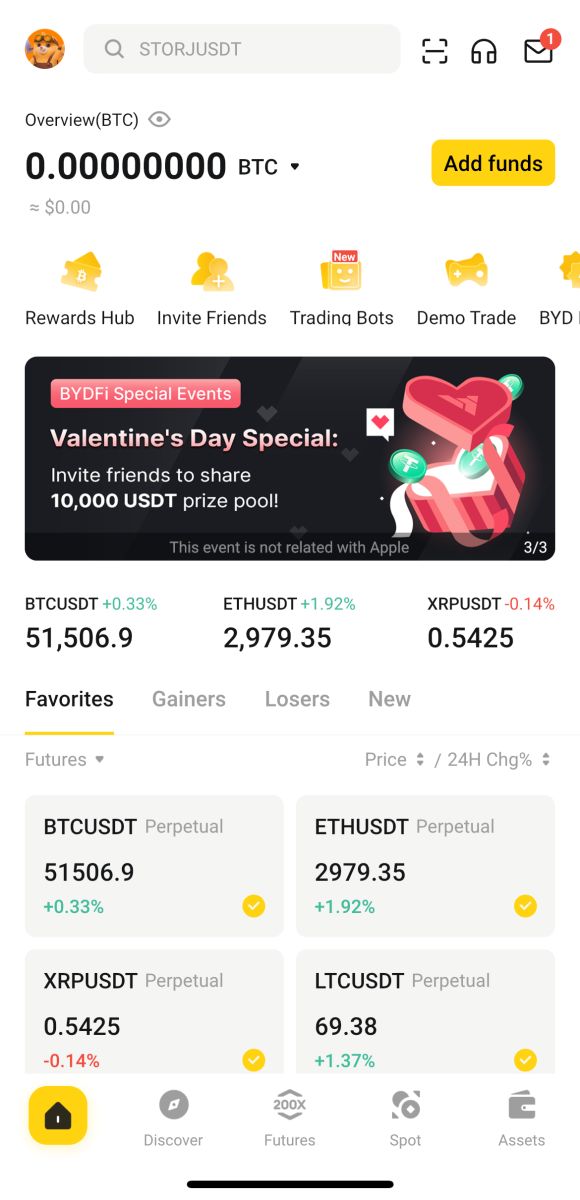
Google есептік жазбасымен тіркеліңіз:
3. [Google] - [Жалғастыру] опциясын таңдаңыз. 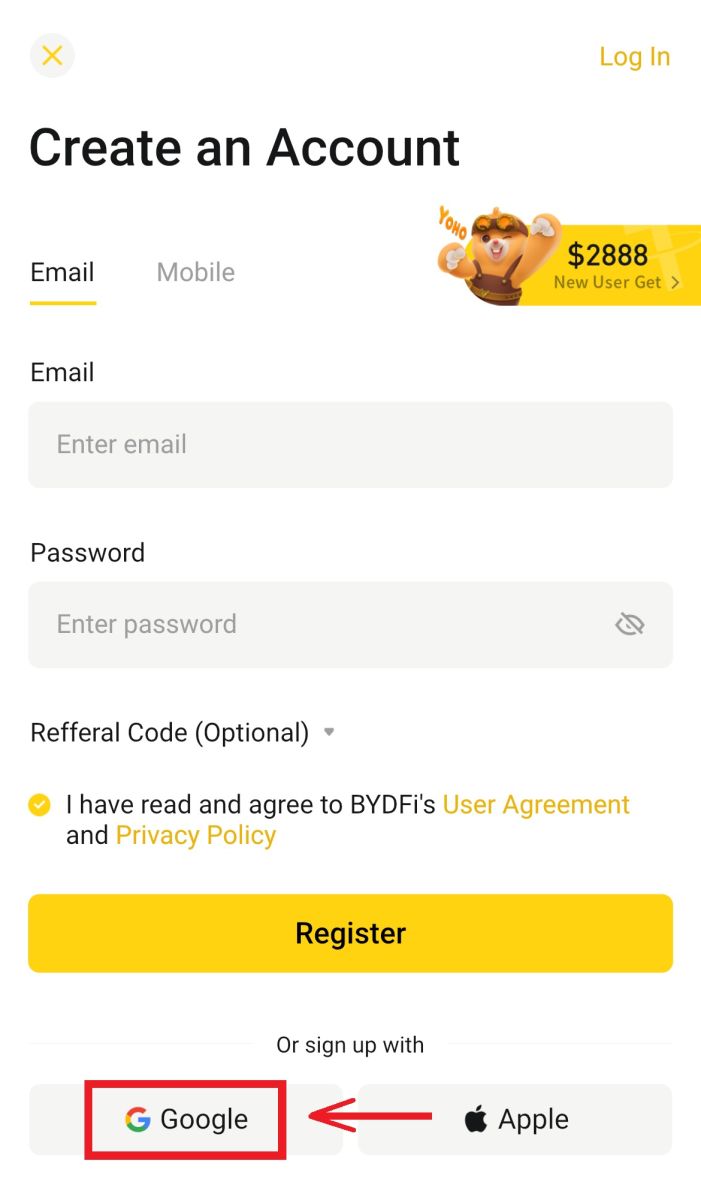
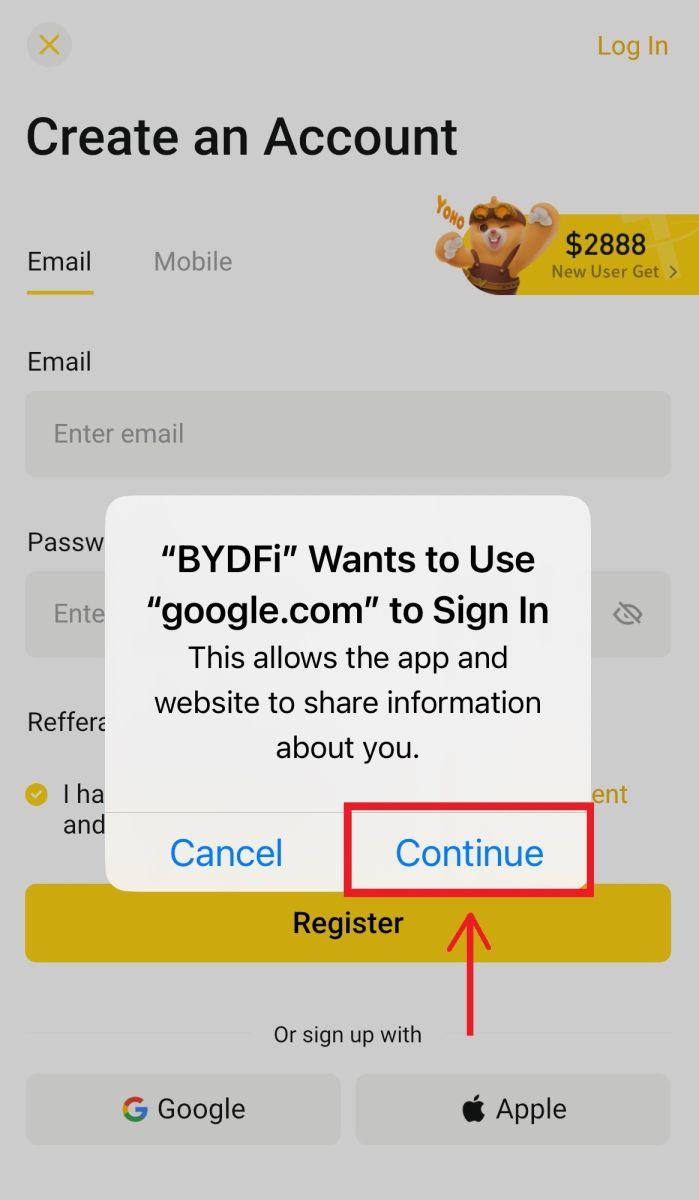
4. Google есептік жазбаңызды пайдаланып BYDFi жүйесіне кіру сұралады. Электрондық поштаны/телефонды және құпия сөзді толтырып, [Келесі] түймесін басыңыз. 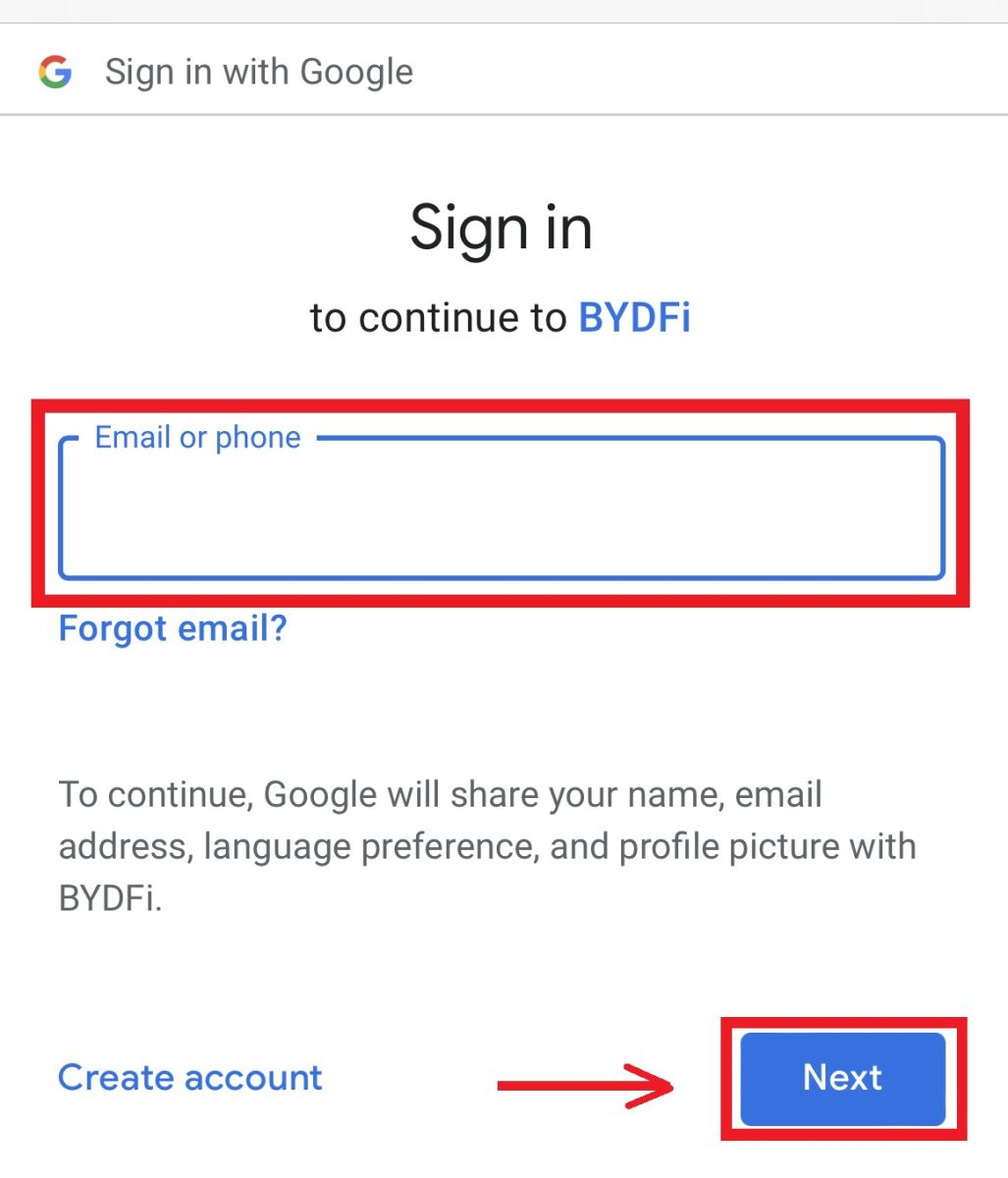
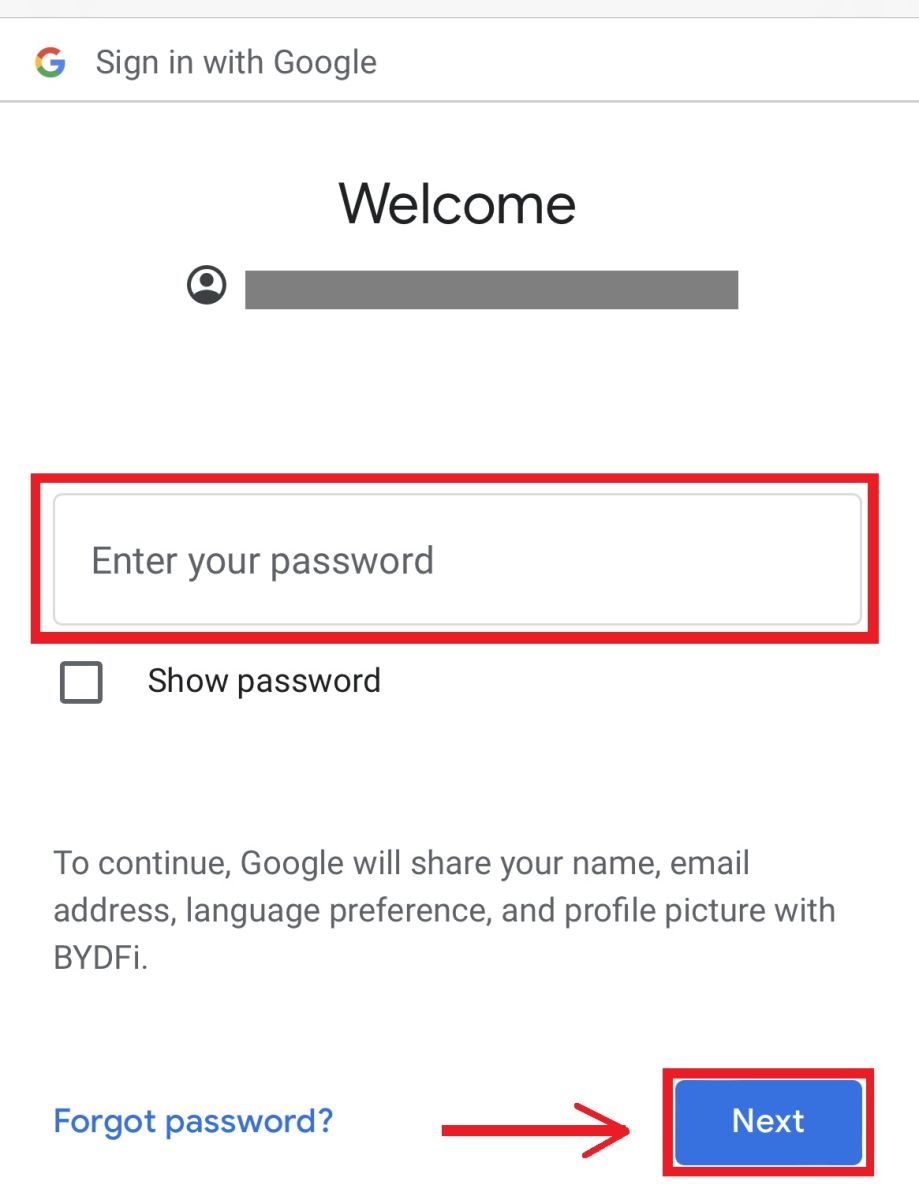
5. [Жалғастыру] түймесін басыңыз. 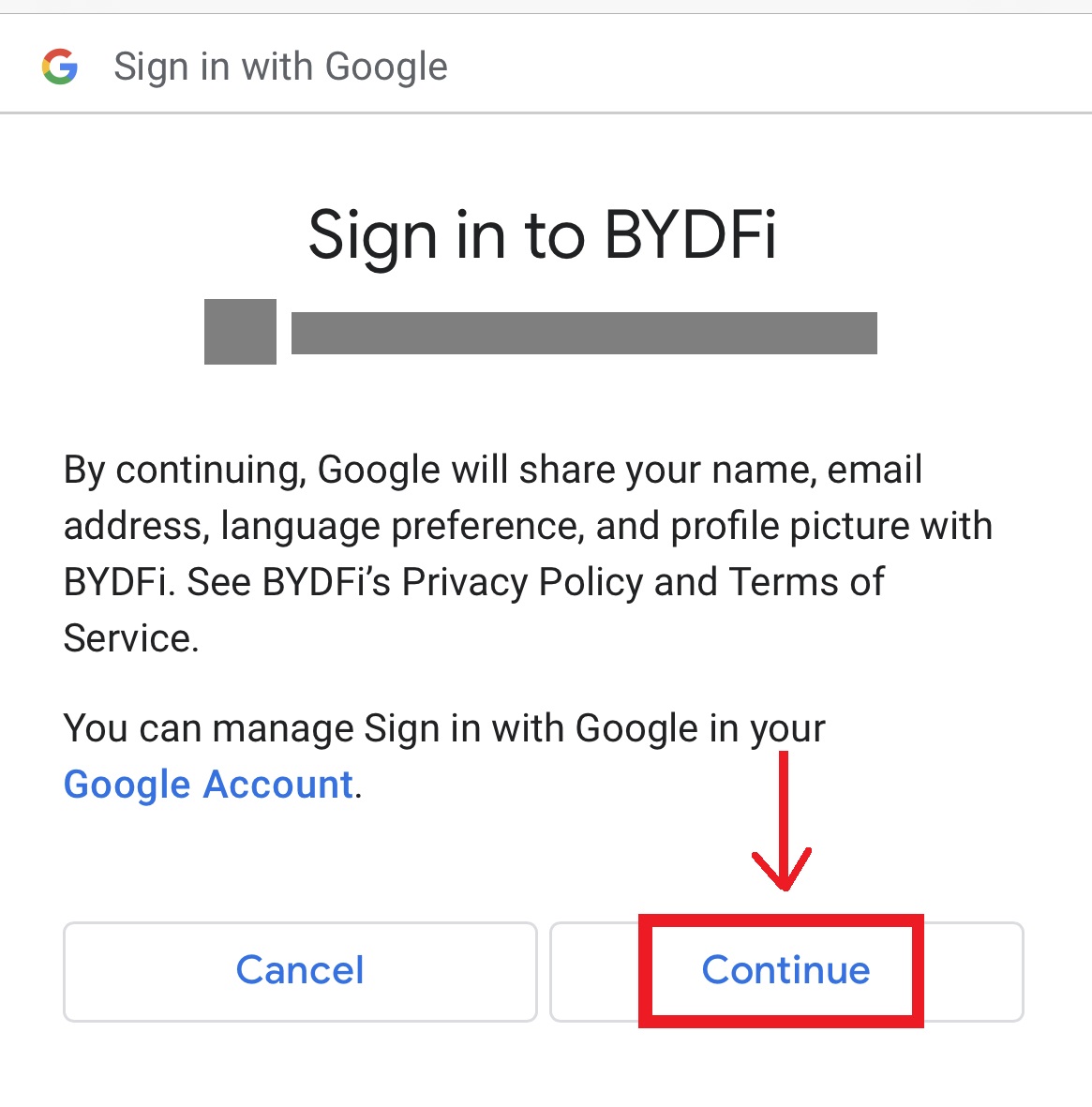
6. BYDFi қызметіне қайта бағытталасыз, [Тіркеу] түймесін басыңыз, сонда сіз тіркелгіңізге кіре аласыз. 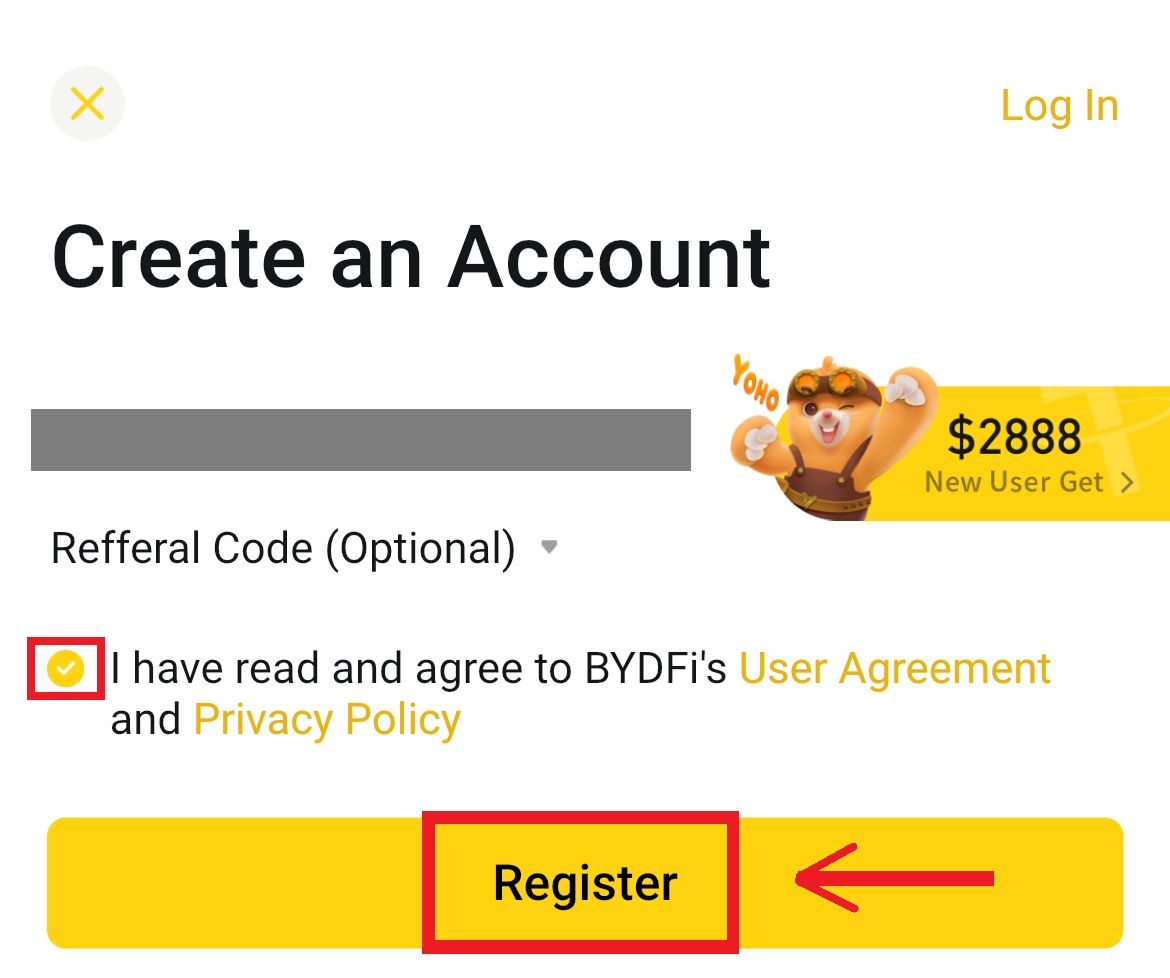
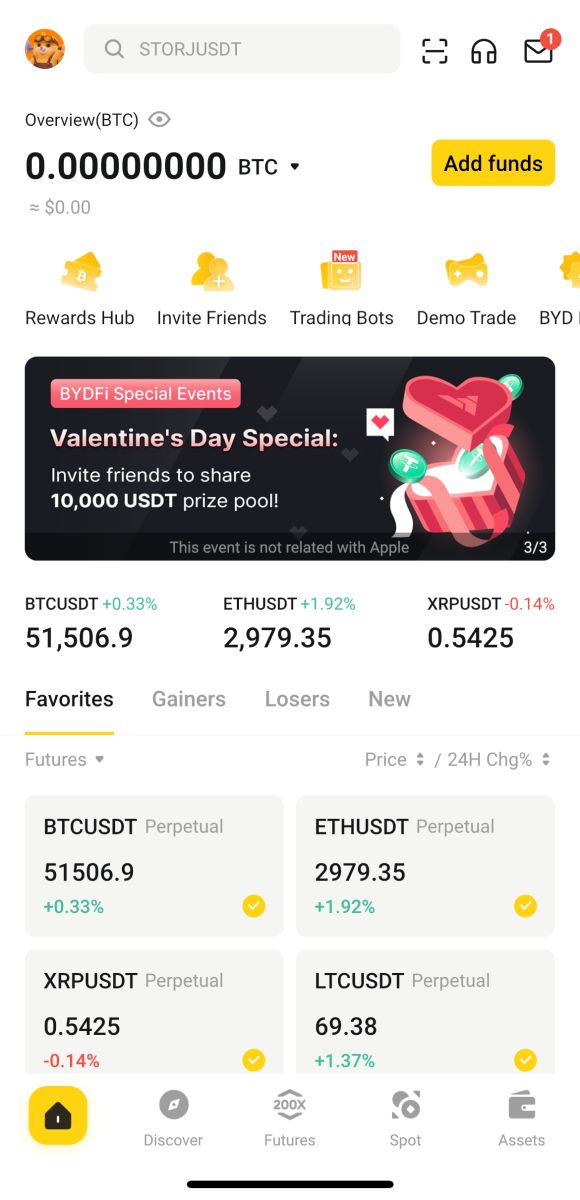
Apple тіркелгісімен тіркеліңіз:
3. [Apple] таңдаңыз. Сізден Apple тіркелгісін пайдаланып BYDFi жүйесіне кіру сұралады. [Жалғастыру] түймесін түртіңіз. 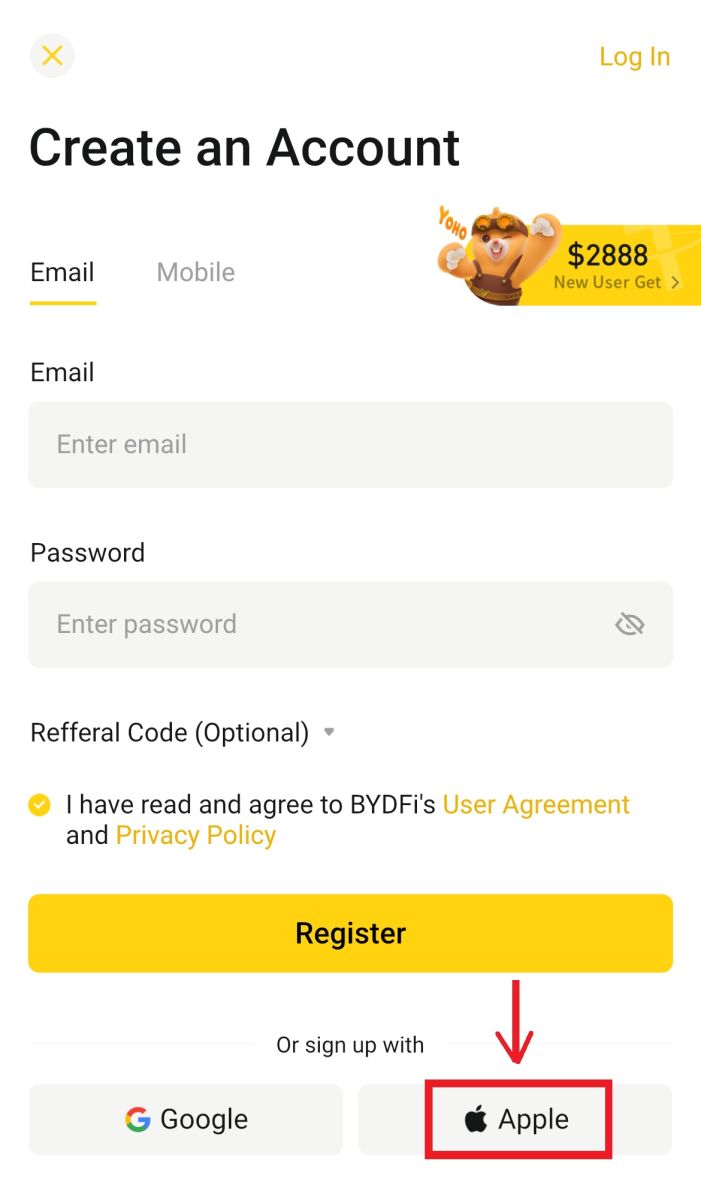
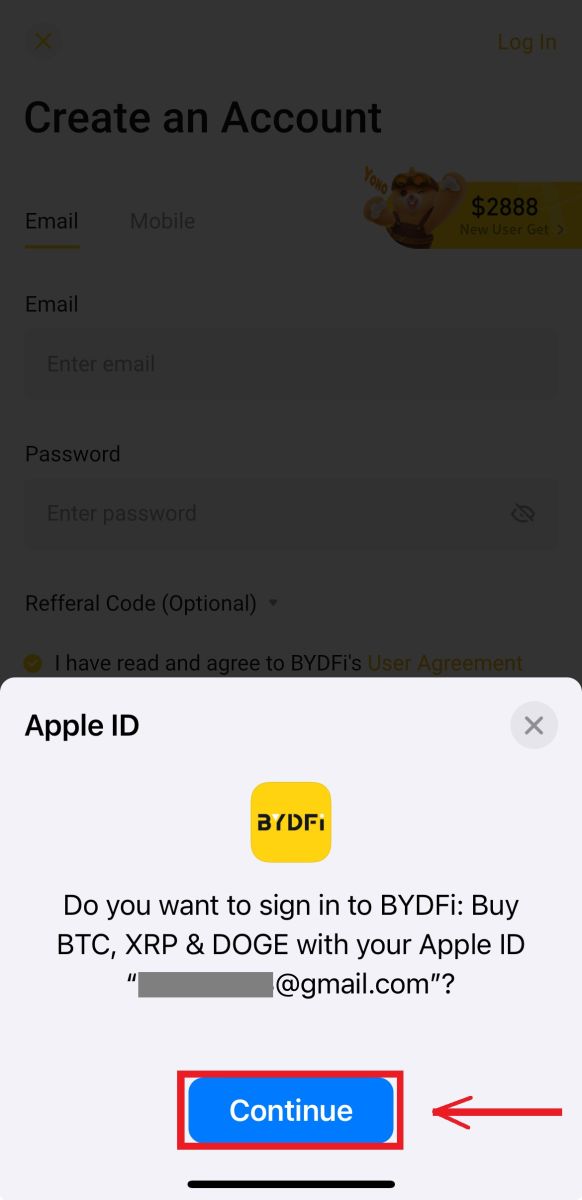
4. BYDFi қызметіне қайта бағытталасыз, [Тіркеу] түймесін басыңыз, сонда сіз тіркелгіңізге кіре аласыз.
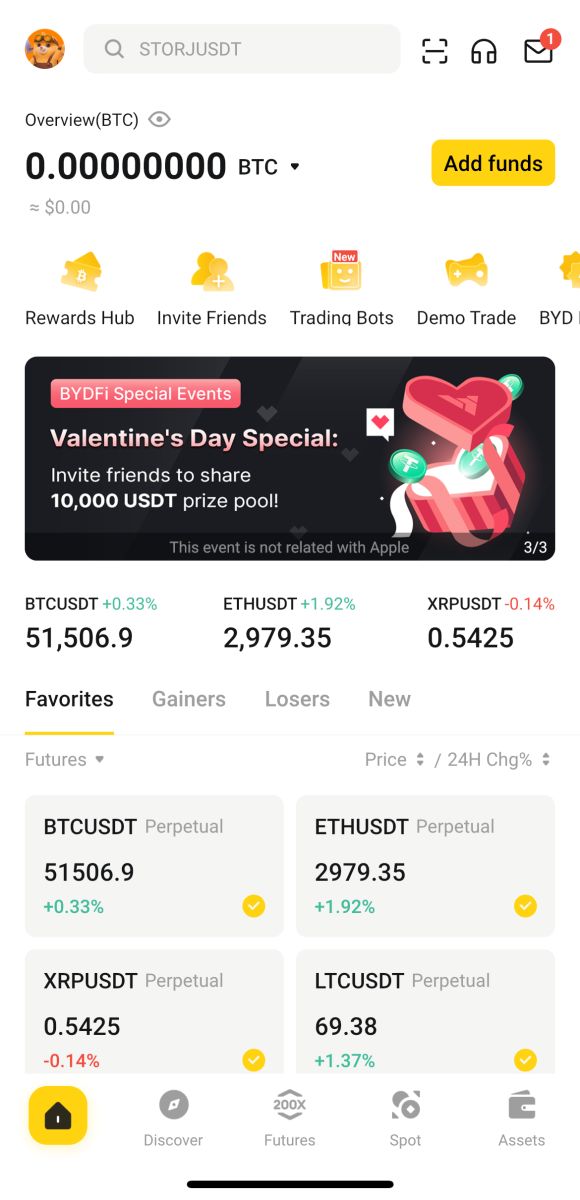
Жиі қойылатын сұрақтар (ЖҚС)
SMS растау кодын ала алмасам не істеуім керек?
Егер растау кодын ала алмасаңыз, BYDFi келесі әдістерді қолданып көруді ұсынады:
1. Ең алдымен ұялы телефон нөміріңіз бен ел коды дұрыс енгізілгеніне көз жеткізіңіз.
2. Сигнал жақсы болмаса, растау кодын алу үшін сигналы жақсы орынға көшуді ұсынамыз. Сондай-ақ ұшу режимін қосуға және өшіруге, содан кейін желіні қайта қосуға болады.
3. Ұялы телефонның сақтау орны жеткілікті екенін растаңыз. Сақтау орны толы болса, растау коды алынбауы мүмкін. BYDFi сізге SMS мазмұнын жүйелі түрде тазалауды ұсынады.
4. Ұялы телефон нөмірінің мерзімі кешіктірілмегеніне немесе өшірілмегеніне көз жеткізіңіз.
5. Телефонды қайта іске қосыңыз.
Электрондық пошта мекенжайыңызды/ұялы телефон нөміріңізді қалай өзгертуге болады?
Тіркелгіңіздің қауіпсіздігі үшін электрондық пошта мекенжайыңызды/ұялы телефон нөміріңізді өзгертпес бұрын KYC аяқталғаныңызға көз жеткізіңіз.
1. KYC аяқтаған болсаңыз, аватарыңызды басыңыз - [Тіркелгі және қауіпсіздік]. 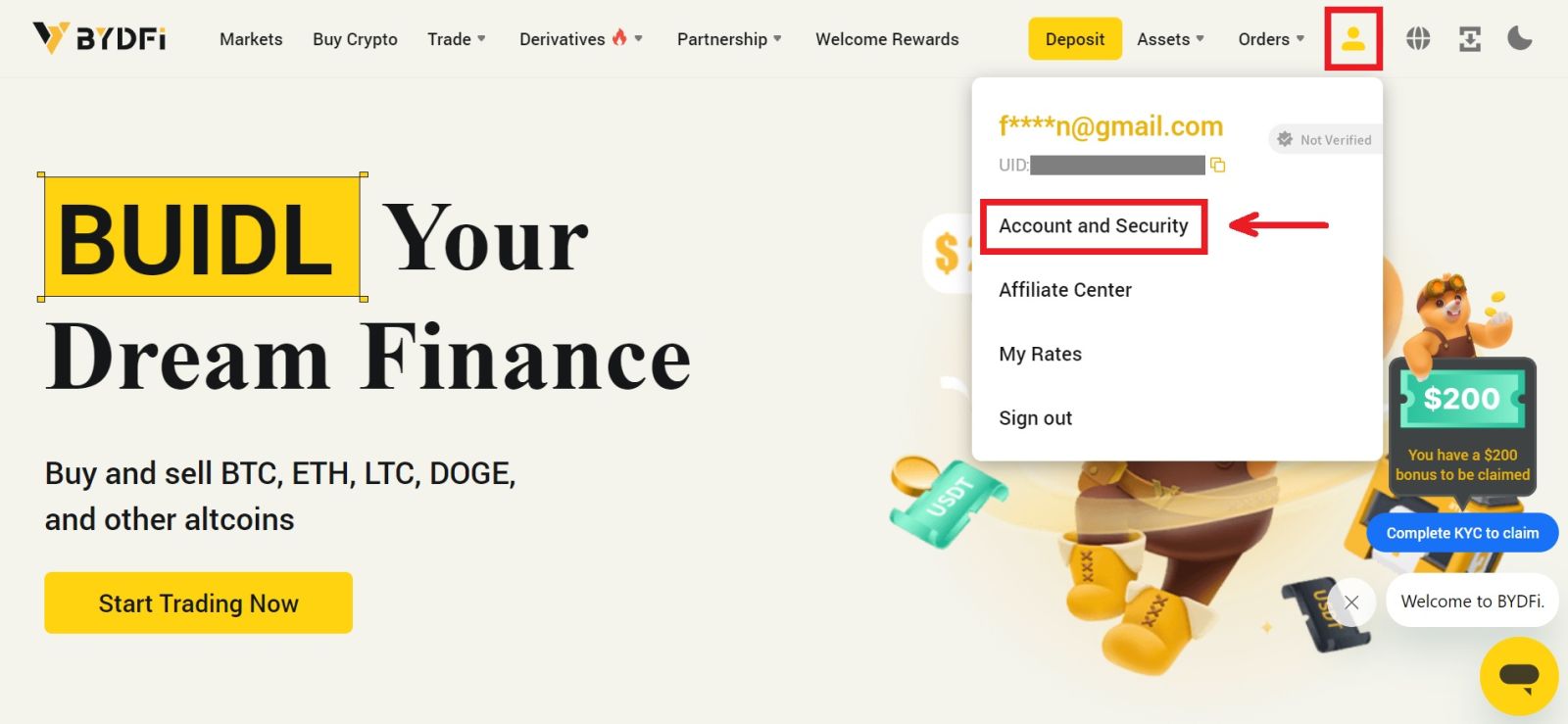 2. Байланысты ұялы телефон нөмірі, қор құпия сөзі немесе Google аутентификациясы бар пайдаланушылар үшін ауыстыру түймесін басыңыз. Жоғарыда көрсетілген параметрлердің ешқайсысын байламаған болсаңыз, тіркелгіңіздің қауіпсіздігі үшін алдымен мұны жасаңыз.
2. Байланысты ұялы телефон нөмірі, қор құпия сөзі немесе Google аутентификациясы бар пайдаланушылар үшін ауыстыру түймесін басыңыз. Жоғарыда көрсетілген параметрлердің ешқайсысын байламаған болсаңыз, тіркелгіңіздің қауіпсіздігі үшін алдымен мұны жасаңыз.
[Қауіпсіздік орталығы] - [Қор құпия сөзі] түймесін басыңыз. Қажетті ақпаратты толтырып, [Растау] түймесін басыңыз. 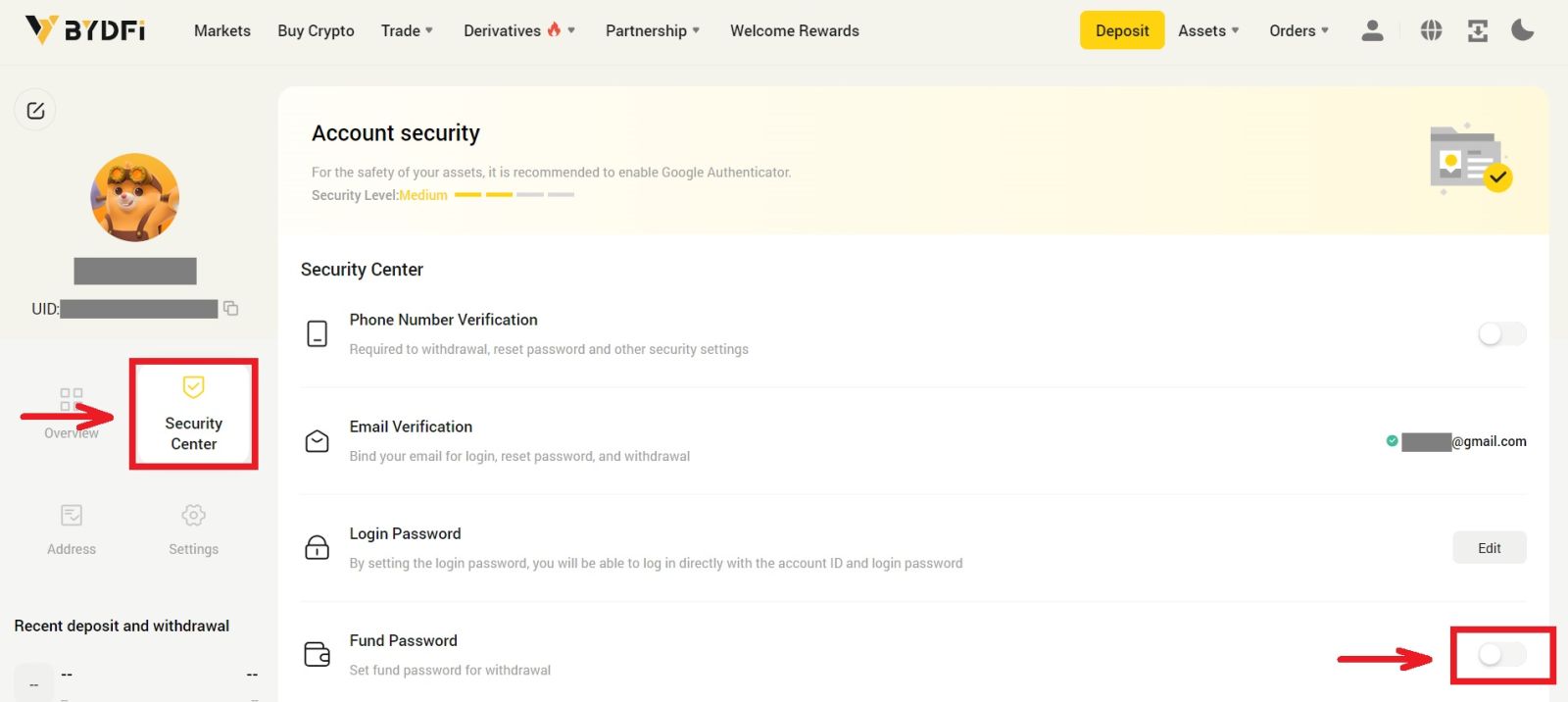
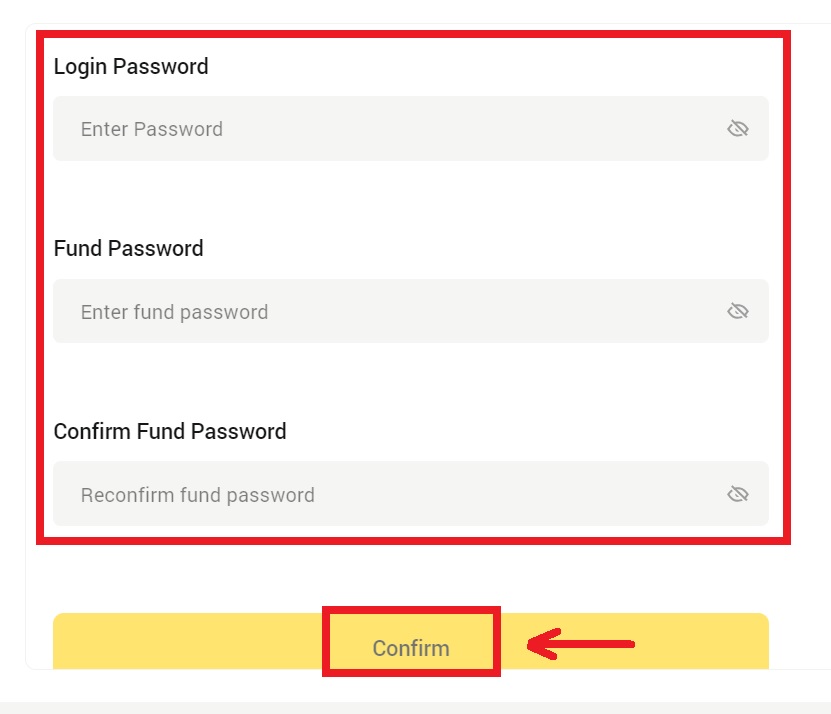
3. Беттегі нұсқауларды оқып шығыңыз және [Код жоқ] → [Электрондық пошта/Ұялы телефон нөмірі қолжетімсіз, қалпына келтіруге өтініш беріңіз.] - [Қалпына келтіруді растау] түймесін басыңыз.
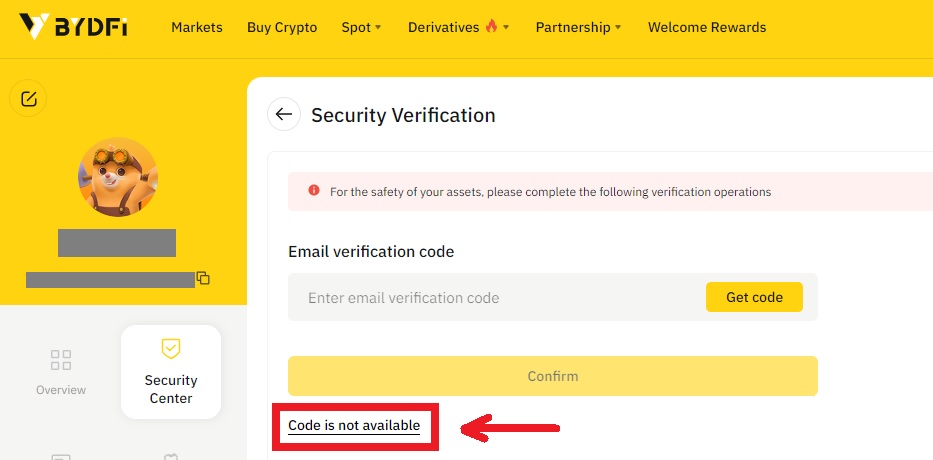
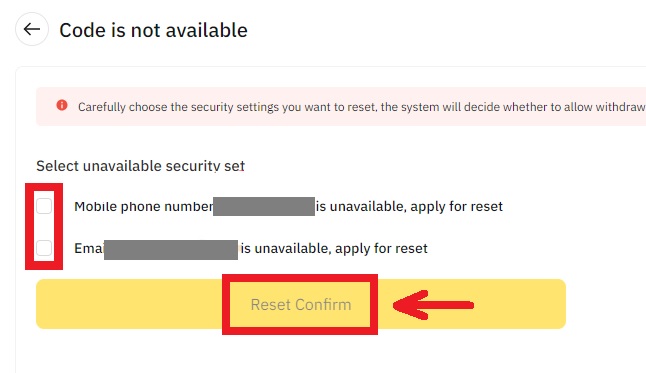
4. Нұсқауларға сәйкес растау кодын енгізіп, тіркелгіңізге жаңа электрондық пошта мекенжайын/ұялы телефон нөмірін байланыстырыңыз.
Ескертпе: Тіркелгіңіздің қауіпсіздігі үшін электрондық пошта мекенжайыңызды/ұялы телефон нөміріңізді өзгерткеннен кейін 24 сағат бойы ақшаны алуыңызға тыйым салынады.


